Надпись на деталях выкроек в программе Валентина называется меткой. Таких меток можно сделать только две:
- первая метка — это метка выкройки
- вторая метка — это метка детали.
Рассмотрим каждую из них.
Метка выкройки
Эта метка одинаковая для всех деталей выкройки. В метку выкройки можно добавить:
- название организации или сайт
- аккаунты проекта в соцсетях
- название и номер модели
- размер изделия
- фамилию заказчика или исполнителя
- используемый материал
- дату и время создания выкройки.
То есть достаточно много разной информации. И мы можем добавлять не всю перечисленную информацию, а только ту, которую захотим.
Создавать эту метку можно в свойствах выкройки.
Этот пример я показывала в версии программы Валентина 0.6.1.0. В более поздних версиях, свойства выкройки располагаются на вкладке «Данные метки выкройки» в параметрах детали.
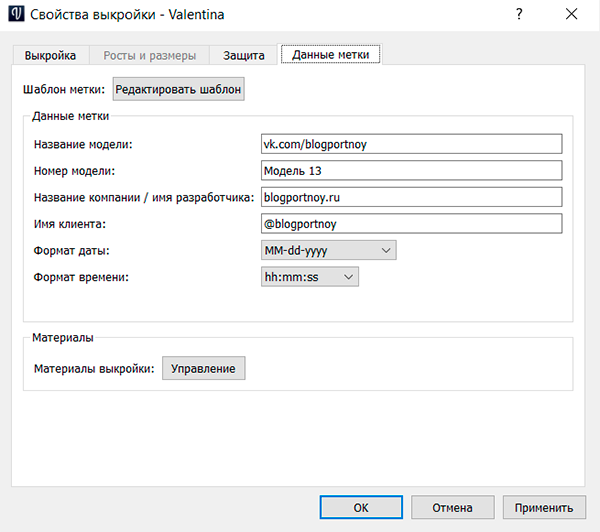
Для этого нужно заполнить пустые поля на вкладке «Данные метки» и затем в редактировании шаблона вставить все эти поля с помощью кнопки «Вставить».
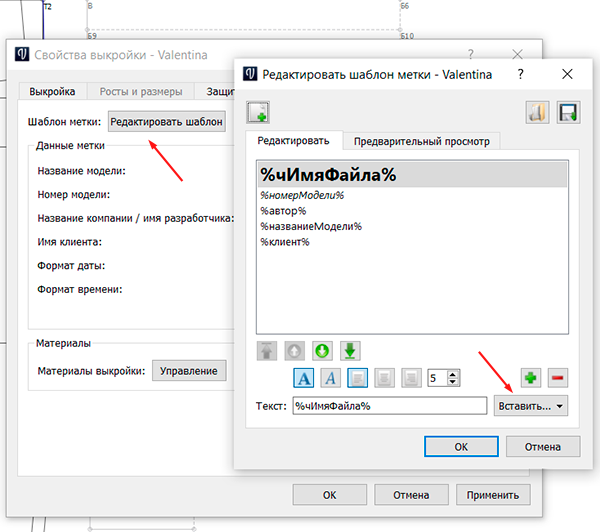
Поля можно заполнять произвольно и даже независимо от их наименования.
К примеру, в поле «Наименование модели», я ставлю ссылку на группу В Контакте. При выводе наименования модели на метке появится то содержание, которое я заполнила.
Аналогично и с заполнением метки детали, о которой читайте дальше.
Метка детали
Эта метка различная для всех деталей выкройки. В метку выкройки (детали) можно добавить:
- название детали
- количество выкраиваемых деталей
- расположение детали на ткани
расположение сгиба детали - используемые материалы
- размер
- время и ещё много разной информации
Весь список информации, которую можно добавить в метки, вы можете посмотреть на скриншоте ниже.
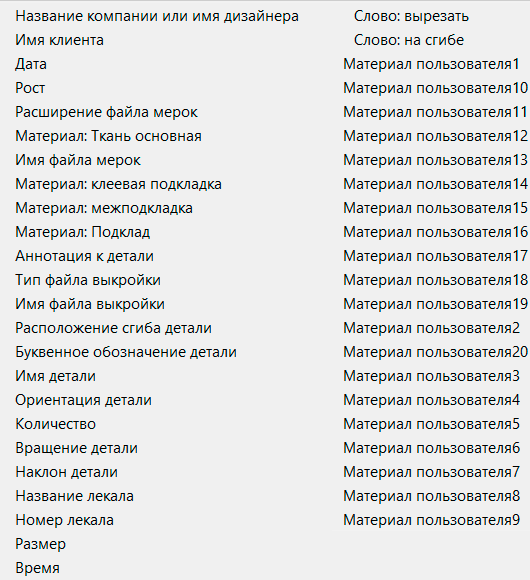
Данные для этой метки заполняем в параметрах детали на вкладке Метка.
Точно так же нужно сначала заполнить предлагаемые поля.
Некоторая информация берётся из содержания файла с чертежом и файла с мерками, некоторую можно заполнить на вкладке «Данные метки детали». Здесь тоже можно отступить от смысла наименования полей и записать любую нужную вам, произвольную информацию. А можно записать её в строгом соответствии с названиями полей.
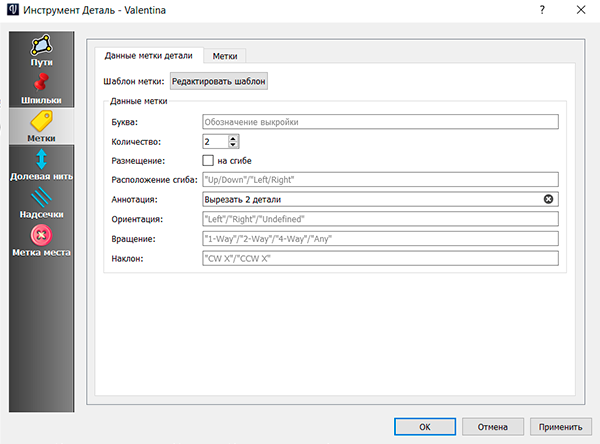
После заполнения полей и редактирования шаблонов, на вкладке «Метки» появится возможность поставить галочки видимости меток. И можно приступить к настройке параметров вывода меток на выкройки (детали).
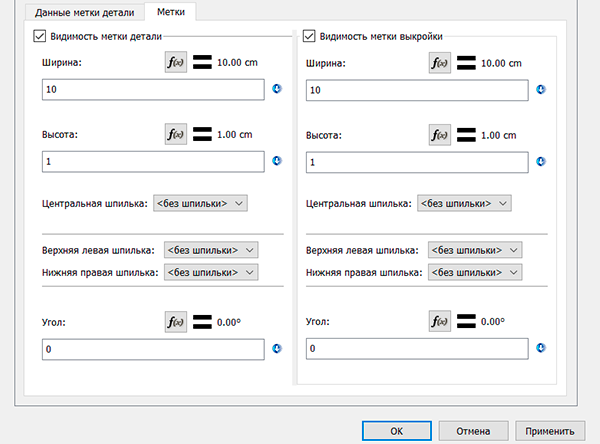
После выставления настроек высоты, ширины, шпильки и угла расположения метки, необходимо обязательно сохранить проделанную работу.
Более наглядно о работе по созданию и выводу меток на детали я рассказываю и показываю в подробном видео на своих курсах по конструированию в программе Валентина:
Курс по конструированию параметрических выкроек-основ для женщин
Напишите в комментариях, полезна ли была для вас статья. Что нового о создании меток вы узнали из неё?
Автор — Маризина Ольга
Обучающие курсы по построению выкроек в программе Valentina
Параметрические выкройки, которые вы можете изменить на любой размер за минуту

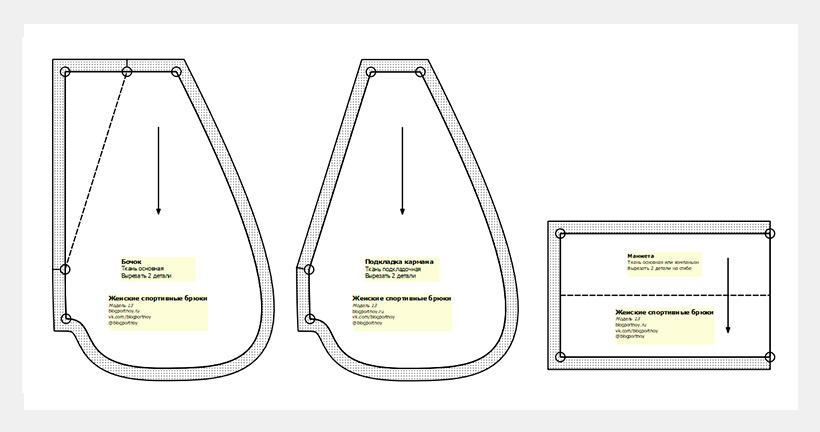



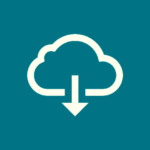
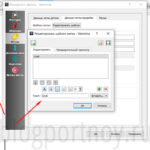
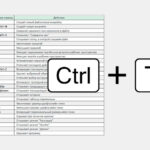
Добрый день. Как расшифровываются буквы Н.О возле стрелочки на чертеже выкройки?
Здравствуйте, Дина. Не поняла ваш вопрос, на каком именно чертеже?